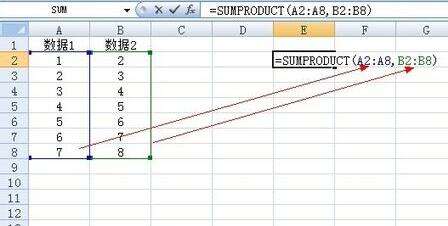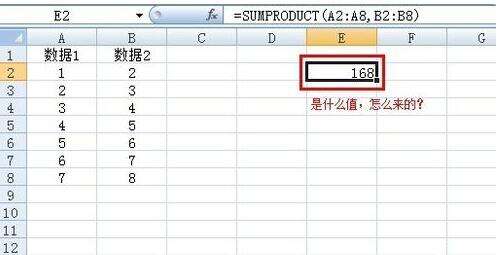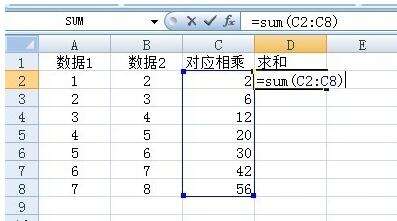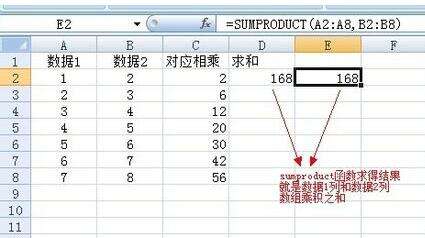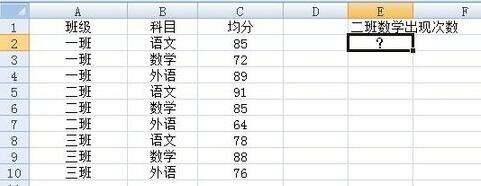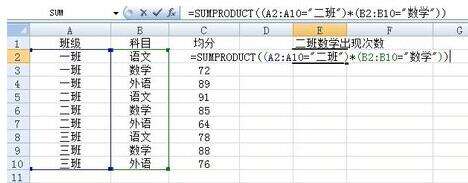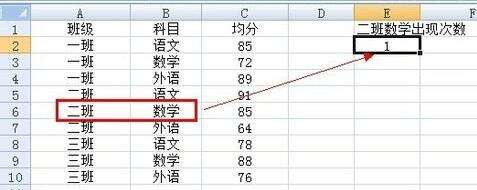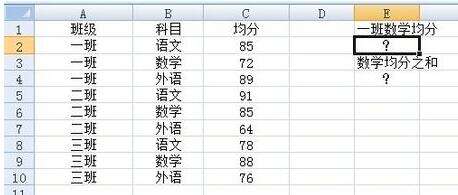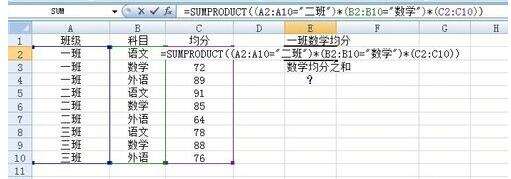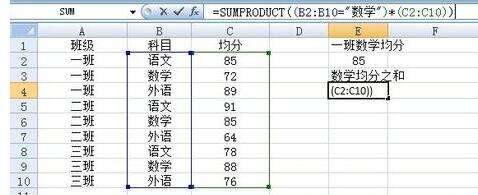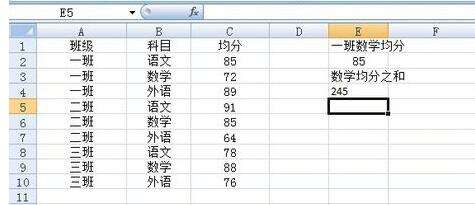Excel中sumproduct函数使用操作过程
办公教程导读
收集整理了【Excel中sumproduct函数使用操作过程】办公软件教程,小编现在分享给大家,供广大互联网技能从业者学习和参考。文章包含909字,纯文字阅读大概需要2分钟。
办公教程内容图文
其语法格式为SUMPRODUCT(array1, [array2],
[array3],…),其中每个array都表示一个数组,array个数不超过255个。
2、以下面这个表格为例应用该函数,输入公式=SUMPRODUCT(A2:A8,B2:B8)
3、结果是168,那么这个值是怎么来的呢,代表什么意思?
4、通过函数解释验证看看,所以将数据1和数据2两列数组分别相乘,最后相加。
5、看到结果是168,与sumproduct函数求的结果一致,也与函数解释一致。到此我们大体理解了该函数的运算原理。
6、上面的函数解释以及举例已将函数的一个功能——乘积求和展示给了大家。
条件计数
1、sumproduct函数也可以进行计数,以下面这个例子演示用法。
2、在E2单元格输入公式=SUMPRODUCT((A2:A10="二班")*(B2:B10="数学")),表示同时满足二班和数学这两个条件的情况有几个,也就是进行条件计数。
3、结果是1,确实无误。
4、其原理是
((A2:A10="二班"),就是数组中各行的值如果是二班,就是“真”,否则,就是“假”,“真”对应值为1,“假”对应值为0,当有这个条件表达后,A2:A10的值是“0,0,0,1,1,1,0,0,0”。(B2:B10="数学"),就是数组中各行的值如果是数学,就是“真”,否则,就是“假”,“真”对应值为1,“假”对应值为0,值是“0,1,0,0,1,0,0,1,0”。
这两个经过变换后的数组乘积之和就是1。
条件求和
1、以下面实例用sumproduct函数进行条件求和。
2、在E2单元格输入公式=SUMPRODUCT((A2:A10="二班")*(B2:B10="数学")*(C2:C10)),表示满足A列是二班,B列是数学的时候,求均分,结果正确。
3、在E4单元格输入公式=SUMPRODUCT((B2:B10="数学")*(C2:C10)),表示满足B列是数学的时的均分之和。
4、验证看到三个班数学均分之和是245.。
上文就讲解了Excel中sumproduct函数使用操作过程,希望有需要的朋友都来学习哦。
办公教程总结
以上是为您收集整理的【Excel中sumproduct函数使用操作过程】办公软件教程的全部内容,希望文章能够帮你了解办公软件教程Excel中sumproduct函数使用操作过程。
如果觉得办公软件教程内容还不错,欢迎将网站推荐给好友。